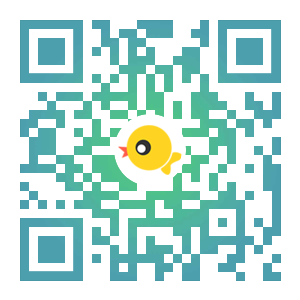Windows搜索功能无法使用显示空白结果的修复步骤
windows搜索显示空白结果时,通常为搜索服务或索引问题所致,可通过以下步骤解决:一、重启“win
windows搜索显示空白结果时,通常为搜索服务或索引问题所致,可通过以下步骤解决:一、重启“windows search”服务,打开运行窗口输入services.msc找到该服务并重启,若无法重启则尝试启动并设为自动;二、重建索引数据库,进入“索引选项”点击高级后选择“重建”,过程需耐心等待不可中断;三、检查搜索设置,确保“搜索windows”开启,并确认联网搜索与设备历史记录未干扰本地搜索;四、运行系统文件检查工具,在命令提示符中依次执行sfc /scannow与dism /online /cleanup-image /restorehealth命令修复系统文件,完成后重启电脑即可改善问题。

Windows搜索功能突然显示空白结果确实挺烦人,特别是在需要用的时候找不到文件或应用。这种情况通常不是系统坏了,而是搜索服务或者索引出了一些小问题。好在大多数时候可以自己动手解决。
一、重启“Windows Search”服务
很多搜索问题其实是搜索服务卡住了。你可以通过以下步骤来重启它:
按下 Win + R 打开运行窗口,输入 services.msc 回车在列表中找到 “Windows Search” 服务(可能会显示为 WSearch)右键选择“重启”如果选项是灰色的,说明服务已经停止,那就点击“启动”如果重启之后还是没反应,可以尝试把启动类型改成“自动”,这样下次开机就能正常运行了。
二、重建索引数据库
Windows搜索依赖于一个叫“索引”的机制,一旦索引损坏,就会导致搜索结果为空白。
操作方法如下:
打开“控制面板” → “索引选项”点击“高级”按钮在“索引设置”标签页里点击“重建”这个过程可能需要几分钟到几十分钟,具体时间取决于你的硬盘和文件数量。重建过程中不要中断,否则可能更麻烦。
三、检查搜索设置是否异常
有时候系统更新或者误操作会改变搜索设置,导致不显示结果。
可以这样检查:
进入“设置” → “隐私和安全性” → “搜索”确保“搜索Windows”开关是打开状态同时确认“联网搜索”和“设备历史记录”这些选项没有干扰你本地搜索的结果如果你开启了联网搜索但网络不稳定,也有可能影响本地搜索的响应速度甚至显示空白。
四、运行系统文件检查工具
如果以上方法都没用,可能是系统文件损坏了。
可以用管理员权限运行命令提示符,输入下面两条命令:
sfc /scannowDISM /Online /Cleanup-Image /RestoreHealth登录后复制
菜鸟下载发布此文仅为传递信息,不代表菜鸟下载认同其观点或证实其描述。
相关文章
更多>>热门游戏
更多>>热点资讯
更多>>热门排行
更多>>- 飘渺九霄排行榜下载大全-2023最好玩的飘渺九霄前十名推荐
- 破灭斩仙ios手游排行榜-破灭斩仙手游大全-有什么类似破灭斩仙的手游
- GM传奇ios手游排行榜-GM传奇手游大全-有什么类似GM传奇的手游
- 巨虫猎手排行榜下载大全-2023最好玩的巨虫猎手前十名推荐
- 类似月灵传奇的手游排行榜下载-有哪些好玩的类似月灵传奇的手机游戏排行榜
- 2023狂神传奇手游排行榜-狂神传奇手游2023排行榜前十名下载
- 神墓夺宝手游排行-神墓夺宝免费版/单机版/破解版-神墓夺宝版本大全
- 王朝之剑ios手游排行榜-王朝之剑手游大全-有什么类似王朝之剑的手游
- 灵域迷失最新排行榜-灵域迷失手游免费版下载-灵域迷失免费破解版下载
- 多种热门耐玩的神兔神途破解版游戏下载排行榜-神兔神途破解版下载大全
- 武尊传奇题材手游排行榜下载-有哪些好玩的武尊传奇题材手机游戏推荐
- 浪人打金ios手游排行榜-浪人打金手游大全-有什么类似浪人打金的手游